Asenna TPOP Shopify-kauppaan
Haluaisitko hyödyntää TPOP:n print-on-demand-palvelua (olet oikeassa) Shopify-kaupassasi?
Seuraa näitä muutamaa vaihetta ja alle 5 minuutissa Shopify-kauppa on yhdistetty palveluumme, voit "työntää" TPOP-tuotteesi siihen ja me hoidamme loput (tuotanto, lähetys jne.). Menettely on yksinkertainen: Shopify-käyttöliittymässäsi sinun tarvitsee vain luoda mukautettu sovellus, joka antaa sinulle avaimen (koodin), joka sinun tarvitsee vain liittää alustallemme. Tämä avain oikeuttaa käyttämään toimintoja, joita tarvitset tuotteiden luomiseen ja tilausten vastaanottamiseen.
Sisältö :
Mahdollistaa Shopify mukautetun sovelluksen kehittäminen
Luo sovellus
Valitse käyttöalueet
Asenna sovellus ja hanki käyttöoikeuskoodi
Vahvista TPOP
Napsauta Shopify-ylläpitäjän käyttöliittymässäsi Asetukset > Sovellukset ja myyntikanavat.
Napsauta "Kehitä sovelluksia".
Napsauta "Hyväksy mukautettujen sovellusten kehittäminen".
Lue varoitus ja annetut tiedot ja napsauta sitten "Hyväksy mukautettujen sovellusten kehittäminen".
Napsauta Shopify-järjestelmänvalvojan käyttöliittymässä "Asetukset > Sovellukset ja myyntikanavat".
Napsauta "Kehitä sovelluksia.
Napsauta "Luo mukautettu sovellus".
Kirjoita avautuvaan ikkunaan sovelluksen nimi (TPOP) ja valitse sovelluskehittäjä. Tämä voi olla kaupan omistaja tai mikä tahansa tili, jolla on "Kehitä sovelluksia" -valtuudet.
Napsauta "Luo sovellus".
Siirry "Configuration"-välilehdelle ja sitten "Administrator interface API integration".
Valitse seuraavat Admin API Access Scopes:
read_customers
write_customers
read_products
write_products
read_orders
write_orders
read_assigned_fulfillment_orders (luettu_toimeksiannot)
write_assigned_fulfillment_orders (kirjoita_varatut_toimeksiannot)
read_merchant_managed_fulfillment_orders (lue_kauppiaan_hallitsemat_toimeksiannot)
write_merchant_managed_fulfillment_orders (kirjoita_kauppiaan_hallitsemat_tilaukset)
Lue_kolmannen_osapuolen_toimeksiantoja_täyttötilaukset
write_third_party_fulfillment_orders (kirjoita_kolmannen_osapuolen_täyttötilaukset)
read_inventory
write_inventory
read_fulfillments
write_fulfillments
Napsauta Tallenna.
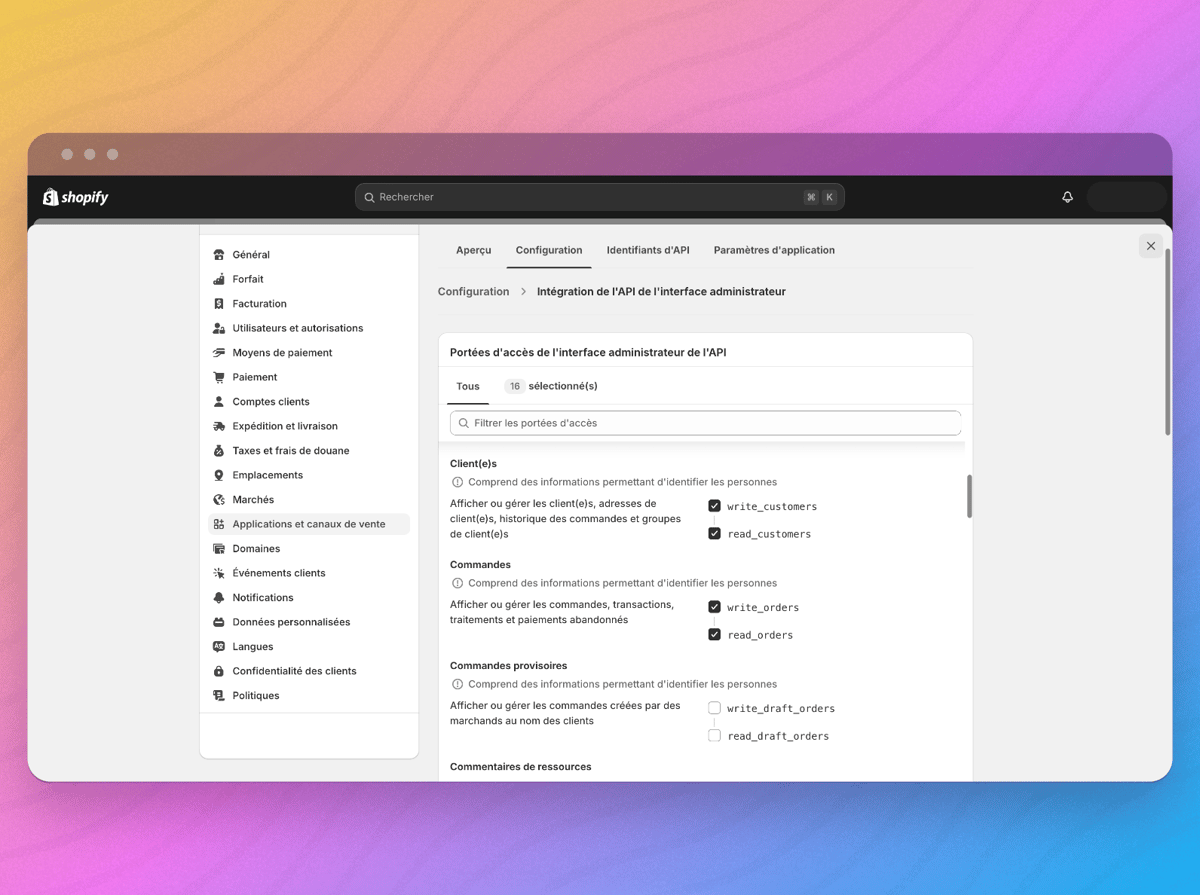
Napsauta sitten "Asenna sovellus".
Napsauta avautuvassa ikkunassa "Asenna sovellus".
Hanki käyttöoikeuskoodi: sinun on valittava sovelluksen API Admin -käyttöoikeudet. Siirry API Admin -käyttäjätunnuksen osioon ja napsauta kerran "Reveal token" (paljasta tunniste). Varoitus: tämä käyttöoikeustunniste paljastetaan kokonaisuudessaan vain kerran. Tallenna se yksityiseen asiakirjaan.
Mene TPOP-tilillesi, Options and external shops -sivulle:https://app.tpop.com/stores
Siirry Shopify-linjalle ja napsauta "Yhdistä"-painiketta.
Kirjoita Shopify-kauppasi URL-osoite (päättyy ".myshopify.com").
Kopioi ja liitä saamasi tunniste Shopify-hallintaliittymään.
Hop, se on jo tehty: kauppasi on nyt synkronoitu TPOP:n kanssa. Tuotteita voidaan lähettää Shopify-kauppaasi, ja me voimme vastaanottaa automaattisesti näiden tuotteiden tilaukset, jotta ne voidaan lähettää asiakkaillesi.
Shopifyn virallinen dokumentaatio: https: //help.shopify.com/fr/manual/apps/app-types/custom-apps
Seuraa näitä muutamaa vaihetta ja alle 5 minuutissa Shopify-kauppa on yhdistetty palveluumme, voit "työntää" TPOP-tuotteesi siihen ja me hoidamme loput (tuotanto, lähetys jne.). Menettely on yksinkertainen: Shopify-käyttöliittymässäsi sinun tarvitsee vain luoda mukautettu sovellus, joka antaa sinulle avaimen (koodin), joka sinun tarvitsee vain liittää alustallemme. Tämä avain oikeuttaa käyttämään toimintoja, joita tarvitset tuotteiden luomiseen ja tilausten vastaanottamiseen.
Sisältö :
Mahdollistaa Shopify mukautetun sovelluksen kehittäminen
Luo sovellus
Valitse käyttöalueet
Asenna sovellus ja hanki käyttöoikeuskoodi
Vahvista TPOP
1) Aktivoi Shopify mukautetun sovelluksen kehittäminen
Napsauta Shopify-ylläpitäjän käyttöliittymässäsi Asetukset > Sovellukset ja myyntikanavat.
Napsauta "Kehitä sovelluksia".
Napsauta "Hyväksy mukautettujen sovellusten kehittäminen".
Lue varoitus ja annetut tiedot ja napsauta sitten "Hyväksy mukautettujen sovellusten kehittäminen".
2) Luo sovellus
Napsauta Shopify-järjestelmänvalvojan käyttöliittymässä "Asetukset > Sovellukset ja myyntikanavat".
Napsauta "Kehitä sovelluksia.
Napsauta "Luo mukautettu sovellus".
Kirjoita avautuvaan ikkunaan sovelluksen nimi (TPOP) ja valitse sovelluskehittäjä. Tämä voi olla kaupan omistaja tai mikä tahansa tili, jolla on "Kehitä sovelluksia" -valtuudet.
Napsauta "Luo sovellus".
3) Valitse käyttöalueet
Siirry "Configuration"-välilehdelle ja sitten "Administrator interface API integration".
Valitse seuraavat Admin API Access Scopes:
read_customers
write_customers
read_products
write_products
read_orders
write_orders
read_assigned_fulfillment_orders (luettu_toimeksiannot)
write_assigned_fulfillment_orders (kirjoita_varatut_toimeksiannot)
read_merchant_managed_fulfillment_orders (lue_kauppiaan_hallitsemat_toimeksiannot)
write_merchant_managed_fulfillment_orders (kirjoita_kauppiaan_hallitsemat_tilaukset)
Lue_kolmannen_osapuolen_toimeksiantoja_täyttötilaukset
write_third_party_fulfillment_orders (kirjoita_kolmannen_osapuolen_täyttötilaukset)
read_inventory
write_inventory
read_fulfillments
write_fulfillments
Napsauta Tallenna.
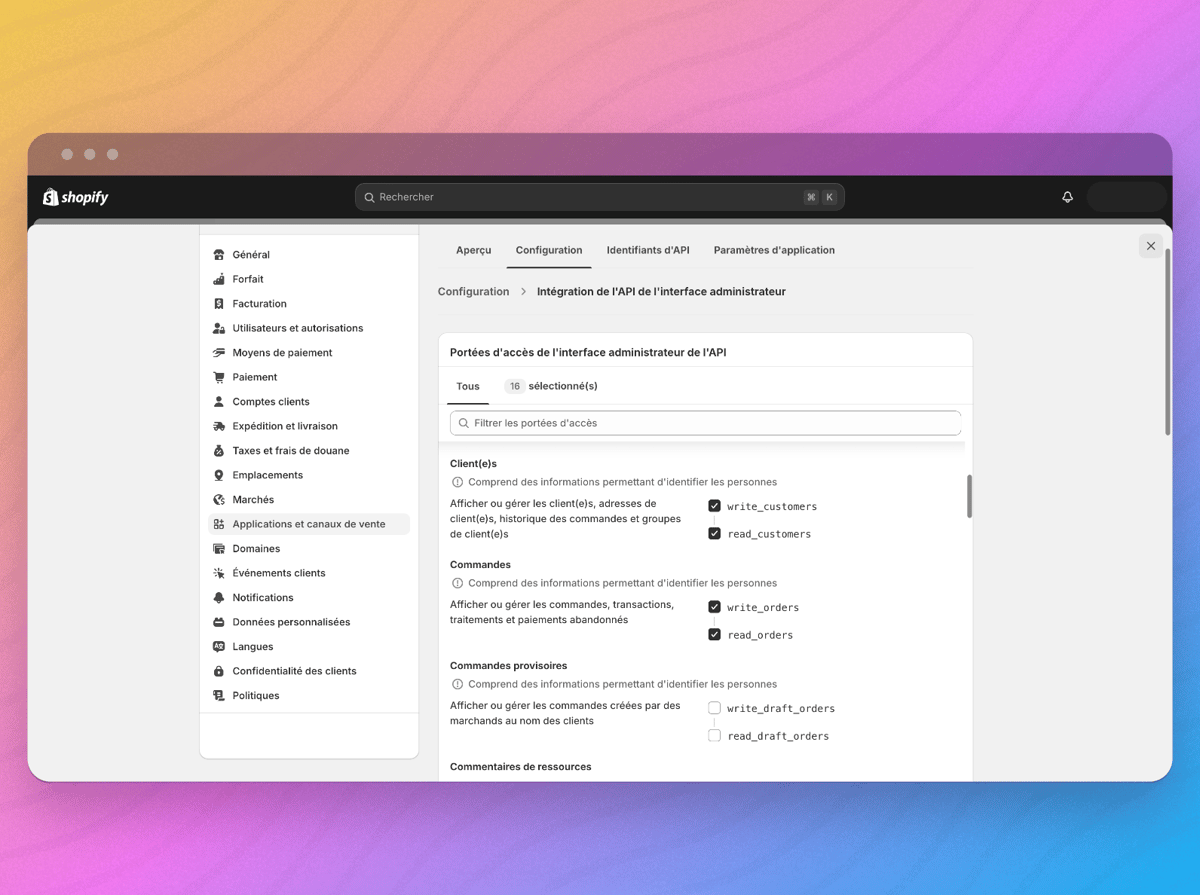
4) Asenna sovellus ja hanki käyttöoikeustunniste.
Napsauta sitten "Asenna sovellus".
Napsauta avautuvassa ikkunassa "Asenna sovellus".
Hanki käyttöoikeuskoodi: sinun on valittava sovelluksen API Admin -käyttöoikeudet. Siirry API Admin -käyttäjätunnuksen osioon ja napsauta kerran "Reveal token" (paljasta tunniste). Varoitus: tämä käyttöoikeustunniste paljastetaan kokonaisuudessaan vain kerran. Tallenna se yksityiseen asiakirjaan.
5) Asenna sovellus TPOP:hen
Mene TPOP-tilillesi, Options and external shops -sivulle:https://app.tpop.com/stores
Siirry Shopify-linjalle ja napsauta "Yhdistä"-painiketta.
Kirjoita Shopify-kauppasi URL-osoite (päättyy ".myshopify.com").
Kopioi ja liitä saamasi tunniste Shopify-hallintaliittymään.
Hop, se on jo tehty: kauppasi on nyt synkronoitu TPOP:n kanssa. Tuotteita voidaan lähettää Shopify-kauppaasi, ja me voimme vastaanottaa automaattisesti näiden tuotteiden tilaukset, jotta ne voidaan lähettää asiakkaillesi.
Shopifyn virallinen dokumentaatio: https: //help.shopify.com/fr/manual/apps/app-types/custom-apps
Päivitetty: 01/11/2024
Kiitos!